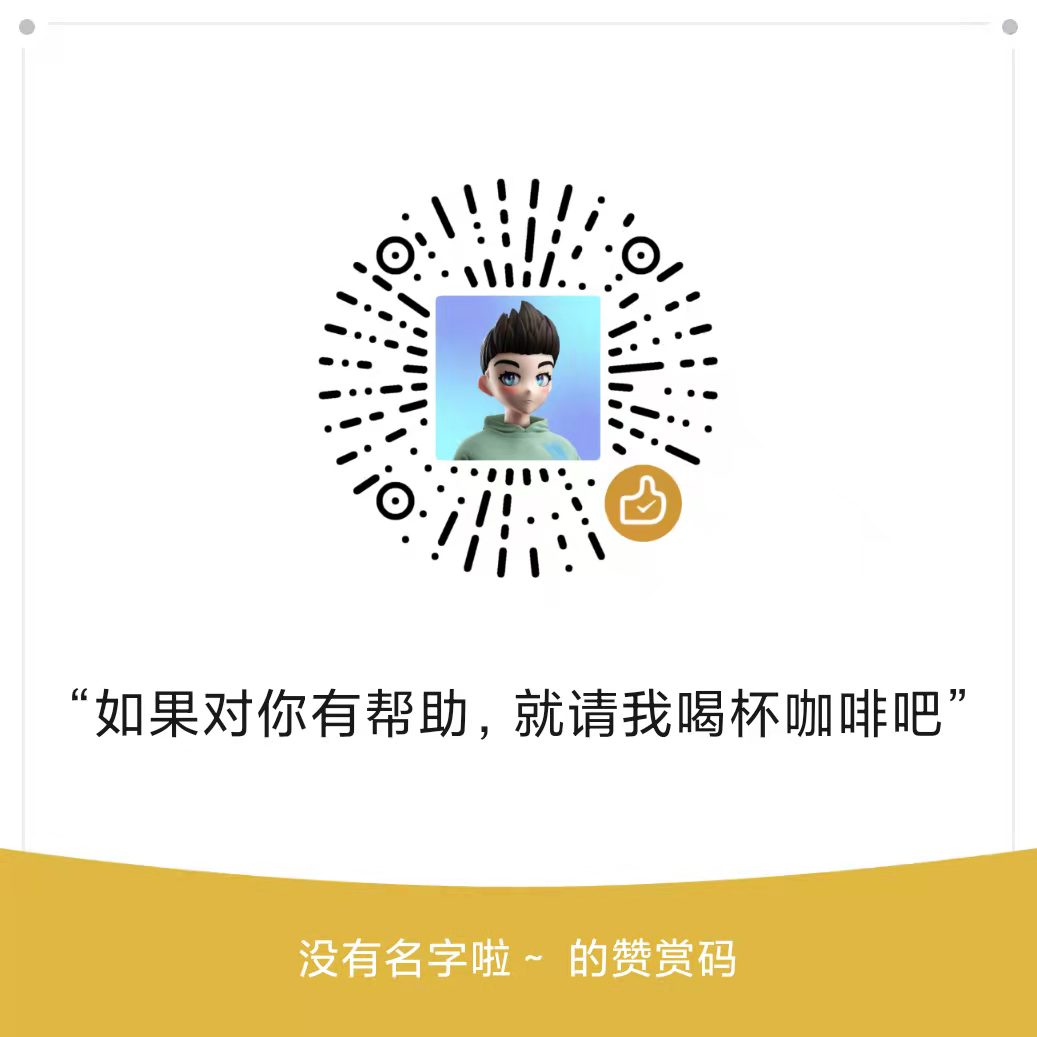作者:SRE运维博客
博客地址:https://www.cnsre.cn
文章地址:https://www.cnsre.cn/posts/211012054181/
相关话题:https://www.cnsre.cn/tags/aws/
文章链接
在 /etc/resolv.conf 中配置了 DNS 只能临时生效,重启就丢失了,这种情况下如何永久修改保留 NDS 呢?
简短描述
默认情况下,与 Amazon Virtual Private Cloud (Amazon VPC) 关联的 Amazon EC2 实例在启动时使用动态主机配置协议 (DHCP) 请求 DNS 服务器地址。DHCP 响应返回写入到本地 /etc/resolv.conf 文件的 DNS 服务器地址。重新启动实例时,对具有自定义 DNS 服务器地址的 resolv.conf 文件的手动修改将丢失。您用于解决此问题的方法取决于您的 Linux 发行版。有关 VPC 和 DNS 服务器的更多信息,请参阅 Amazon DNS 服务器。
解决方法
更改 Amazon EC2 实例之前,使用 Amazon 系统映像 (AMI) 或 Amazon Elastic Block Store (Amazon EBS) 快照创建备份。更改实例的联网配置可能会导致实例无法访问。
Amazon Linux、Amazon Linux 2
使用以下选项之一来配置 Amazon EC2 实例。如果您同时应用这两个选项,则在 ifcfg-eth0 文件中指定的 DNS 服务器会优先(选项 2)。
要使任一选项正常运行,必须将 ifcfg-eth0 文件中的 PEERDNS 参数值设置为 yes。将 PEERDNS 参数设置为 no 意味着,ifcfg-* 文件中指定的或 DHCP 提供的 DNS 服务器会被忽略。
选项 1:
- 编辑或创建 /etc/dhcp/dhclient.conf 文件。
|
|
在上述修改之后,resolv.conf 文件将在实例重启时更新,以仅包含您在 dhclient 文件中指定的 DNS 服务器。有关 supersede 命令的更多信息,请参阅 Linux 手册页上的 dhclient.conf(5)。
-
在每个接口的配置文件 (/etc/sysconfig/network-scripts/ifcfg-*) 中将 PEERDNS 参数设置为 yes。
-
重启 EC2 实例。
选项 2:
- 要覆盖 /etc/dhcp/dhclient.conf 文件中的 DNS 服务器值,请在每个接口的配置文件 (/etc/sysconfig/network-scripts/ifcfg-*) 中指定自定义 DNS 服务器。
例如,下例中显示来自 Amazon Linux 实例的 /etc/sysconfig/network-scripts/ifcfg-eth0 文件修改为包含两个自定义 DNS 服务器(DNS1 和 DNS2):
DEVICE=eth0
BOOTPROTO=dhcp
ONBOOT=yes
TYPE=Ethernet
USERCTL=yes
PEERDNS=yes
IPV6INIT=no
PERSISTENT_DHCLIENT=yes
RES_OPTIONS="timeout:2 attempts:5"
DHCP_ARP_CHECK=no
MTU="9001"
DNS1=8.8.8.8
DNS2=8.8.4.4
- 在每个接口的配置文件 (/etc/sysconfig/network-scripts/ifcfg-*) 中将 PEERDNS 参数设置为 yes。
Ubuntu 16.04
- 编辑或创建 /etc/dhcp/dhclient.conf 文件。
2. 将 supersede 命令添加到文件以覆盖 domain-name-servers。在以下示例中,将 xxx.xxx.xxx.xxx 替换为您希望实例使用的 DNS 服务器的 IP 地址:
supersede domain-name-servers xxx.xxx.xxx.xxx, xxx.xxx.xxx.xxx;
在此修改之后,resolv.conf 文件将在实例重启时更新,以仅包含您在 dhclient 文件中指定的 DNS 服务器。有关 supersede 命令的更多信息,请参阅 Linux 手册页上的 dhclient.conf(5)。
- 重启实例。
Ubuntu 18.04
默认情况下,在 Ubuntu 18.04 上,由 netplan.io 软件包处理网络接口配置,且由启用系统解析的服务使用存根解析程序处理 DNS 查询。存根解析程序 IP 位于 /etc/resolv.conf。
反过来,/etc/resolv.conf 文件是 /run/systemd/resolve/stub-resolv.conf 文件的符号链接。如果以下任一项对于 /etc/resolv.conf 文件为真,/etc/dhcp/dhclient.conf 中的 supersede 语句可能无法按预期起作用:
- 文件不是您的实例上的符号链接。
- 文件是一个指向不同文件的符号链接,如 /run/systemd/resolve/resolv.conf。
上述任一条件都表示自定义了默认的 Ubuntu 18.04 配置。
运行以下步骤以覆盖 DNS 服务器值:
- Netplan 通常将配置文件存储在 /etc/netplan 目录中。创建名为 /etc/netplan/99-custom-dns.yaml 的文件,然后通过以下行填充此文件。请务必将占位符 DNS 服务器 IP 地址替换为首选地址:
network:
version: 2
ethernets:
eth0:
nameservers:
addresses: [1.2.3.4, 5.6.7.8]
dhcp4-overrides:
use-dns: false
在进行这些更改后,您将仍然可以在 /etc/resolv.conf 中看到存根解析程序 IP。这是正常的。存根解析程序 IP 对于您的操作系统来说是本地的,在后台中,存根解析程序将使用您在前述 99-custom-dns.yaml 文件中指定的 DNS 服务器。
-
重启实例。
-
运行 systemd-resolve 命令以确认系统正确地提取预期的 DNS 服务器 IP 地址:
|
|
RHEL 7.5
默认情况下,由 NetworkManager 服务管理 resolv.conf 文件。然后,该服务会通过 DHCP 提供的 DNS 服务器填充此文件。阻止 NetworkManager 管理 resolv.conf 文件,以使 resolv.conf 文件忽略 DHCP 提供的 DNS 服务器。
选项 1:
- 编辑或创建 /etc/dhcp/dhclient.conf 文件。
|
|
在此修改之后,resolv.conf 文件将在实例重启时更新,以仅包含您在 dhclient 文件中指定的 DNS 服务器。有关 supersede 命令的更多信息,请参阅 Linux 手册页上的 dhclient.conf(5)。
-
在每个接口的配置文件 (/etc/sysconfig/network-scripts/ifcfg-*) 中将 PEERDNS 参数设置为 yes。
-
重启实例。
选项 2:
- 使用以下内容创建 /etc/NetworkManager/conf.d/disable-resolve.conf-managing.conf 文件:
[main]
dns=none
- 重启实例,然后手动填充 /etc/resolv.conf 文件。
相关视频
Pooja 演示了如何将重启期间保留的自定义 DNS 服务器分配给 Amazon EC2 实例
作者:SRE运维博客
博客地址:https://www.cnsre.cn
文章地址:https://www.cnsre.cn/posts/211012054181/
相关话题:https://www.cnsre.cn/tags/aws/